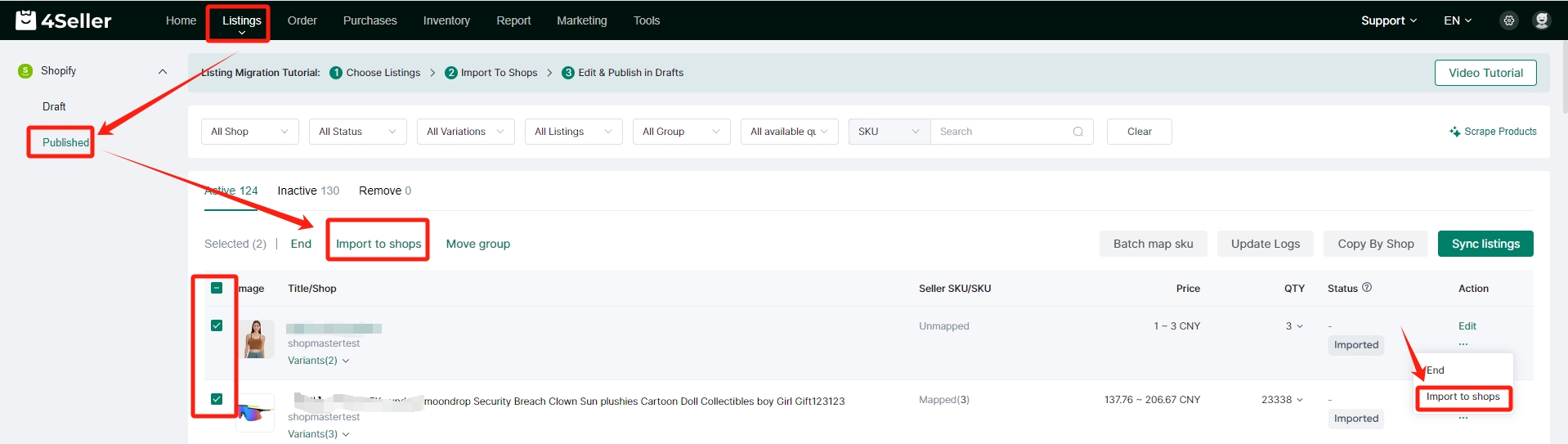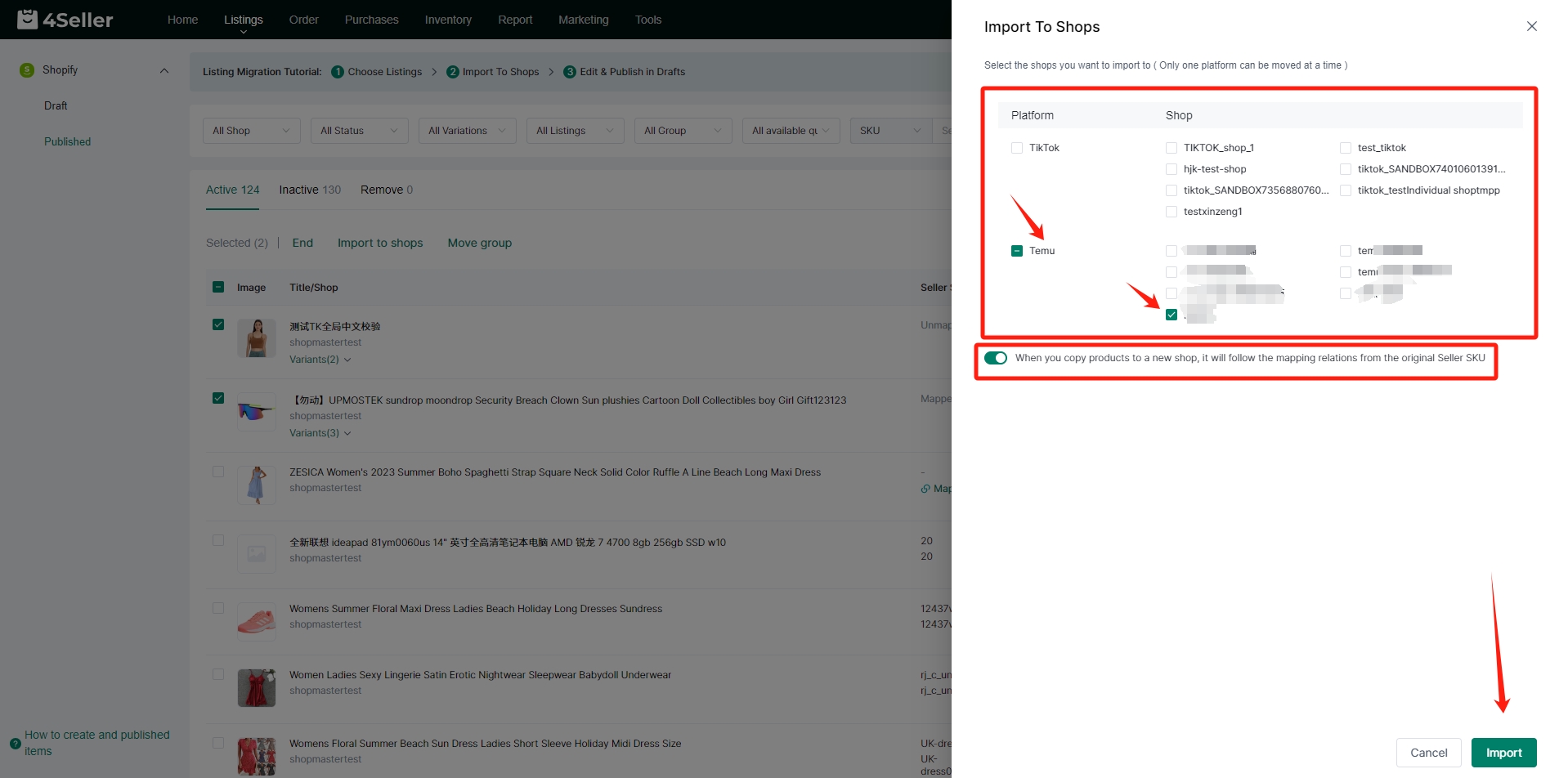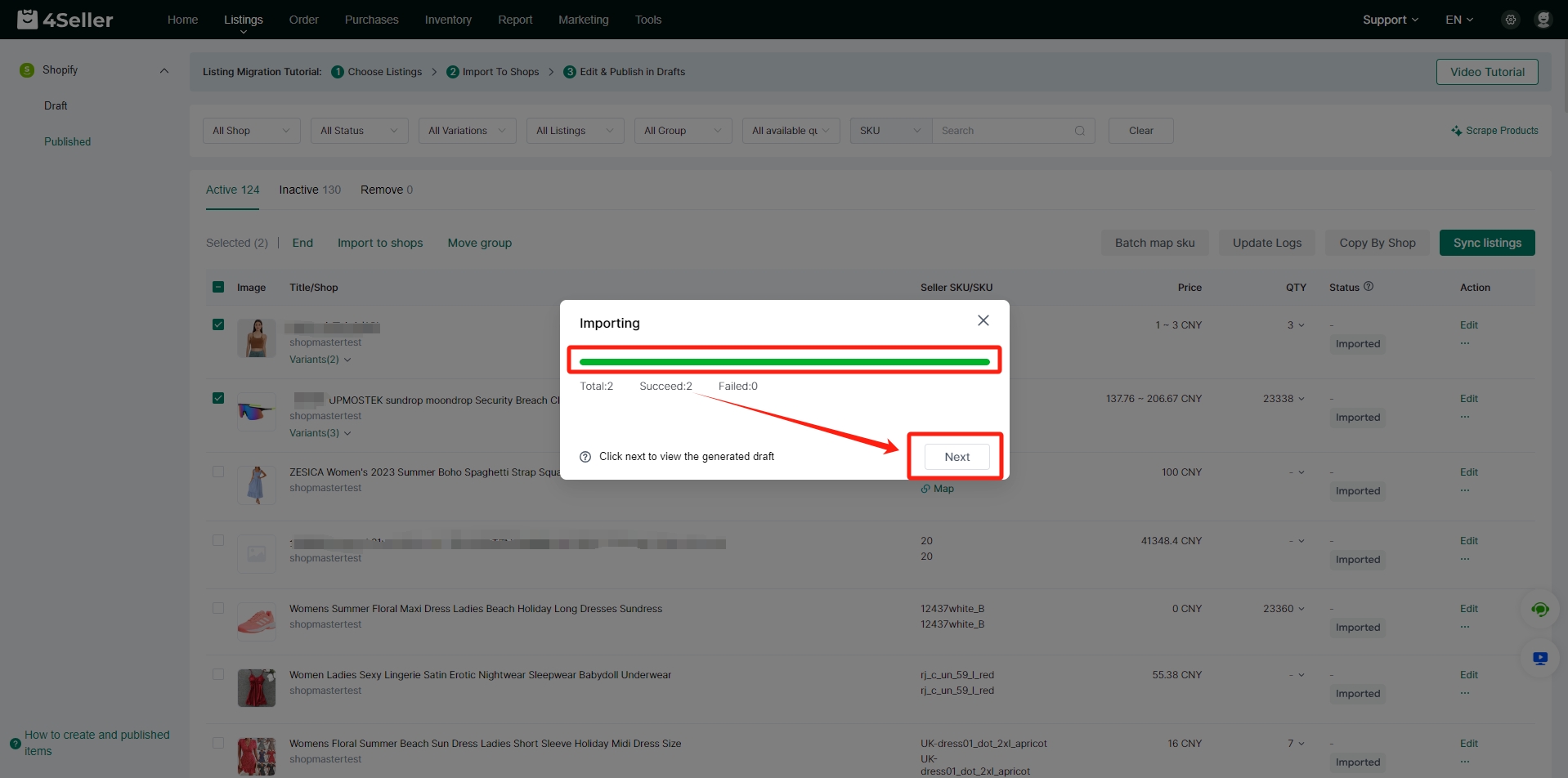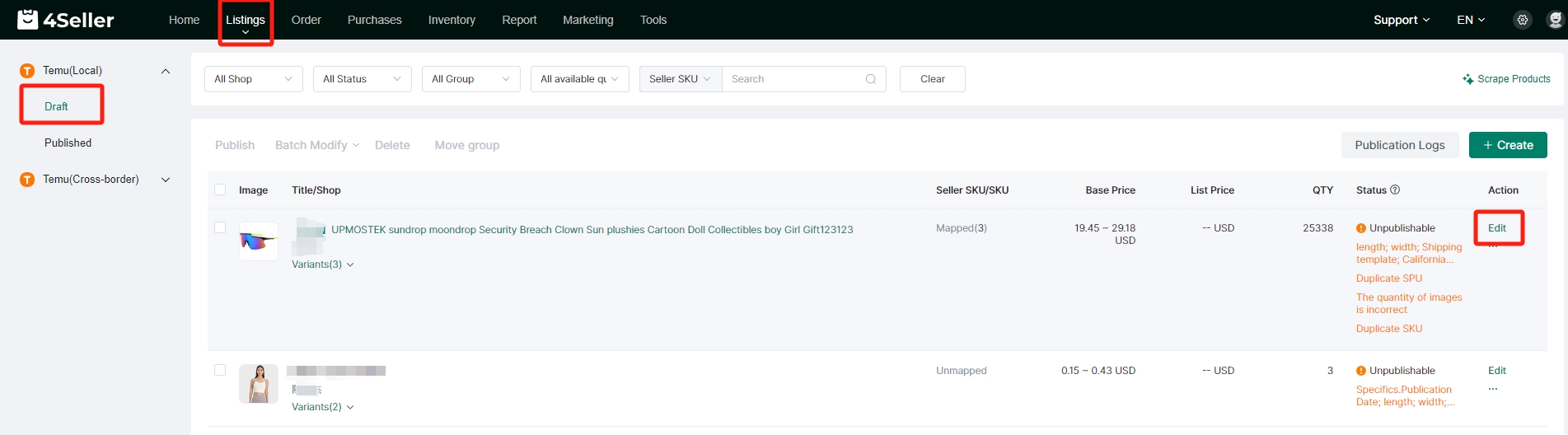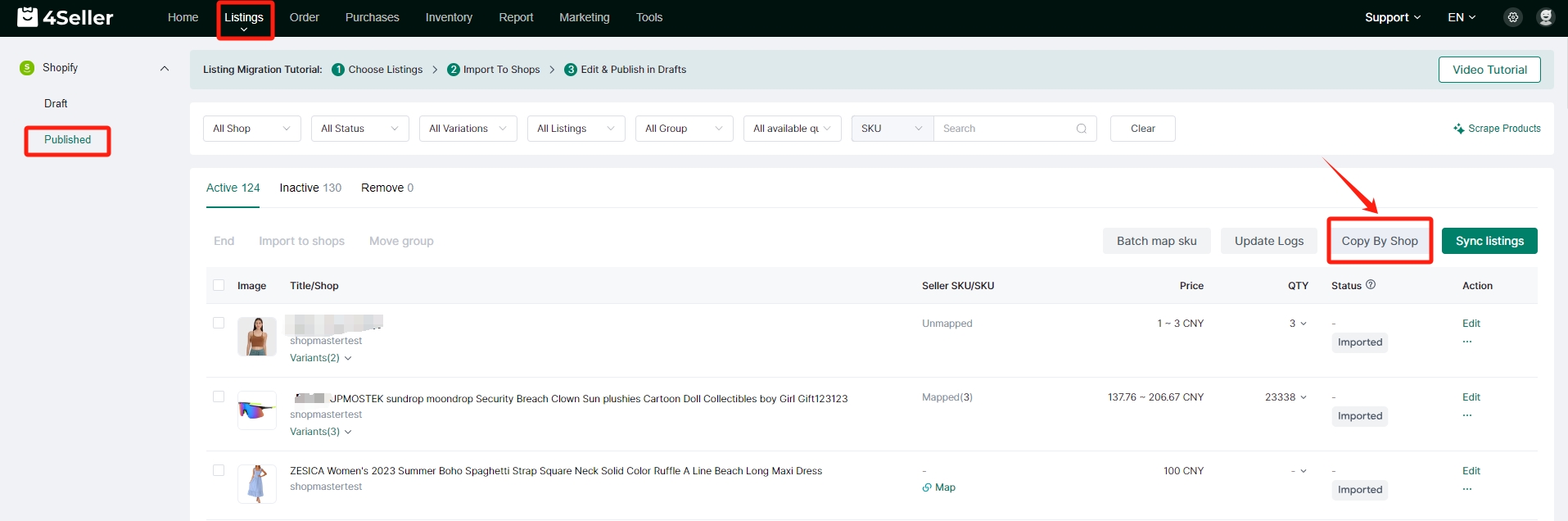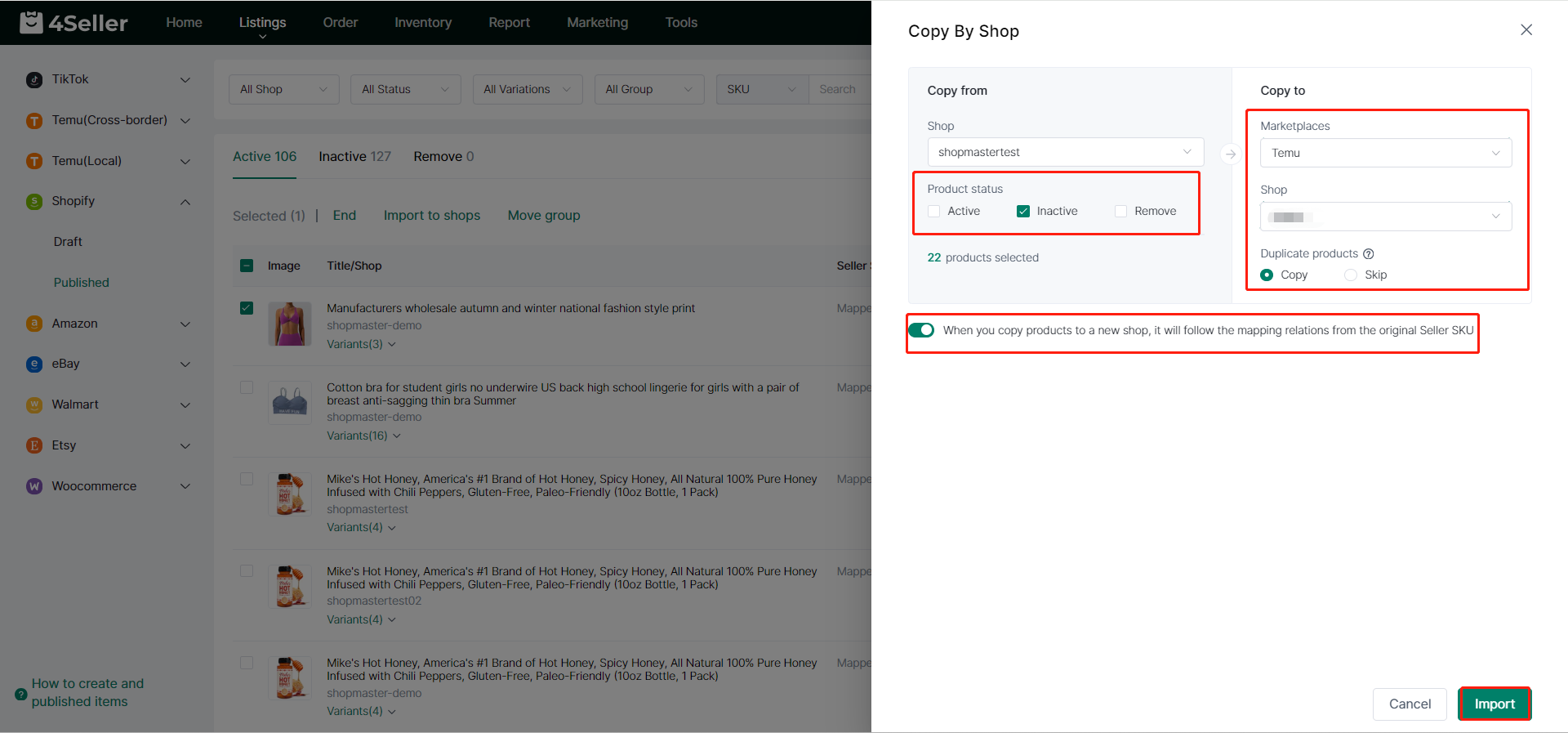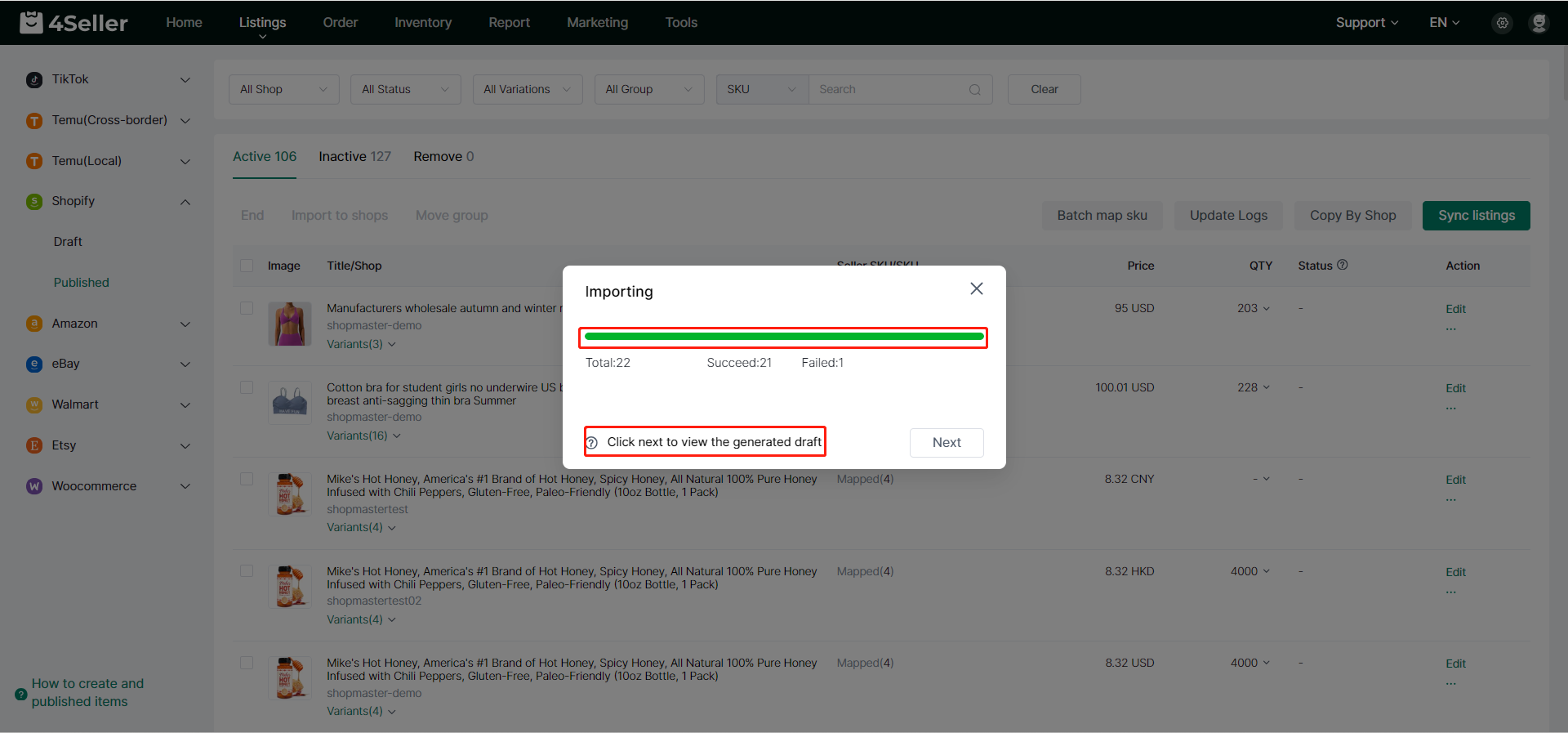- Inizia ora
- Video tutoriali
- Base di conoscenza
- FAQ & Risoluzione problemi
Come Sincronizzare i Prodotti da Shopify a Temu?
Aggiornato il 05 Mar,2025Copia link
I prodotti nelle sezioni "Attivi", "Inattivi" e "Rimossi" possono essere trasferiti ai negozi Temu tramite "Importa nei negozi" o "Copia per negozio".
1. "Importa nei negozi":
1. Clicca sul pulsante "Attivi" per visualizzare l'elenco dei prodotti da trasferire.
2. Seleziona gli articoli spuntando le caselle corrispondenti.
3. Clicca "Importa nei negozi" nella barra delle azioni o nella colonna azioni.
4. Seleziona il negozio di destinazione e scegli se sincronizzare le relazioni di mappatura SKU.
5. Clicca "Importa".
Nota: La barra verde indica l'avvenuto trasferimento.
6. Clicca "Avanti" per verificare i prodotti trasferiti, ora presenti come bozze in Temu.
7. Usa "Modifica" per associare categorie e attributi varianti (immagini e varianti vengono importate automaticamente).
8. Modifica le sezioni: Info prodotto, Foto/Video, Specifiche, Descrizione, Prezzi, Spedizione.
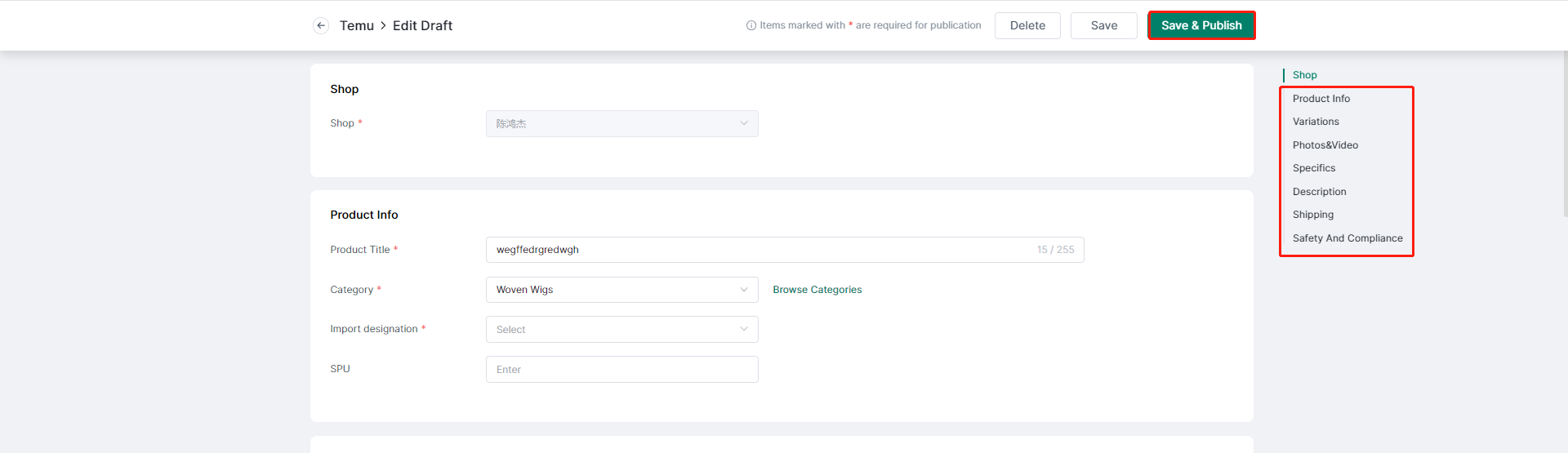
Nota: I campi obbligatori sono contrassegnati da un asterisco rosso.
9. Clicca "Salva e pubblica" per completare l'operazione.Consiglio: Per modifiche massive consulta la guida avanzata.
2. "Copia per negozio":
1. Clicca "Copia per negozio".
2. In "Copia da" seleziona prodotti per stato (Attivi/Inattivi).
3. In "Copia in" scegli piattaforma e negozio target. Decidi se saltare i prodotti già copiati.
4. Clicca "Importa" dopo aver configurato le opzioni SKU.
5. Procedi con le modifiche seguendo gli stessi passi di "Importa nei negozi".
Torna su